
苹果手机里的照片怎么转换成pdf格式 苹果手机照片转PDF的步骤
发布时间:2024-01-24 17:21:11 来源:锐得游戏网
随着苹果手机成为现代人生活的一部分,我们越来越多地使用它来拍摄照片,有时候我们可能需要将这些照片转换成PDF格式,以便更方便地分享或存档。幸运的是苹果手机提供了一些简单的步骤来实现这一目标。在本文中我们将介绍如何将苹果手机里的照片转换成PDF格式,让您轻松地管理和分享您的珍贵照片。
苹果手机照片转PDF的步骤
步骤如下:
1.如图所示,首先在我们的手机桌面上找到备忘录并点击它。
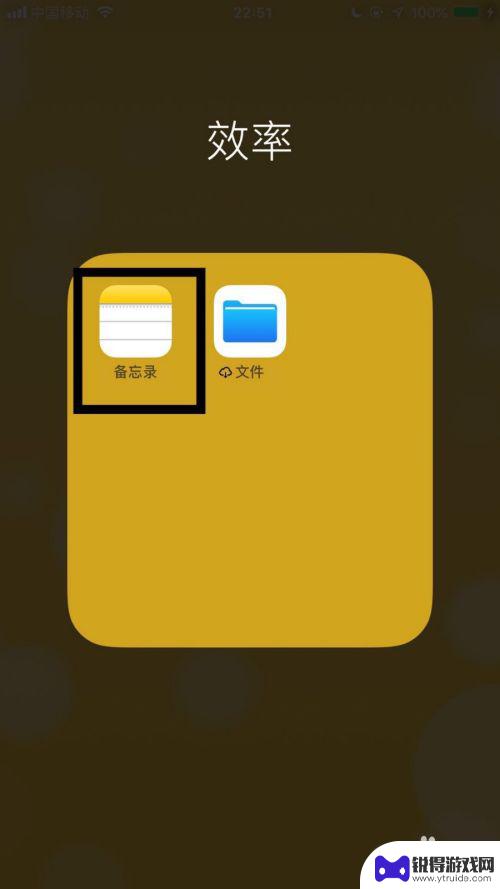
2.如图所示,然后点击屏幕右下方的编辑图标。
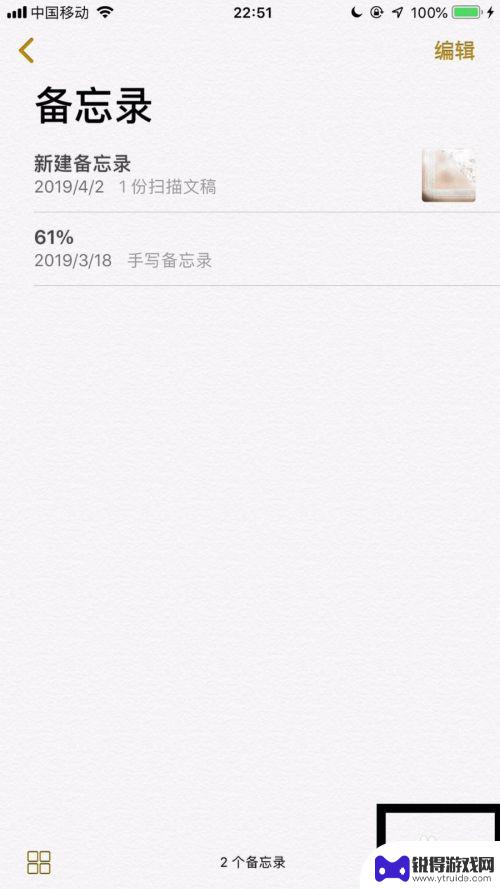
3.如图所示,接着点击屏幕中的加号键。
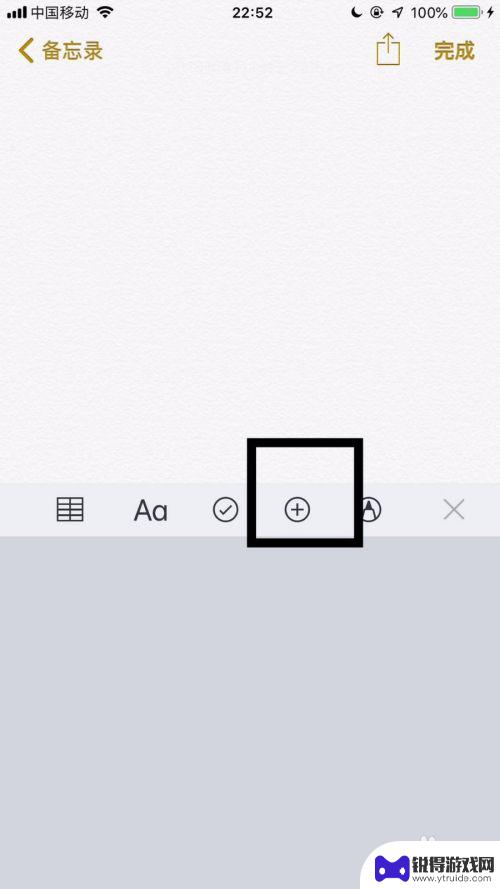
4.如图所示,然后点击照片图库。
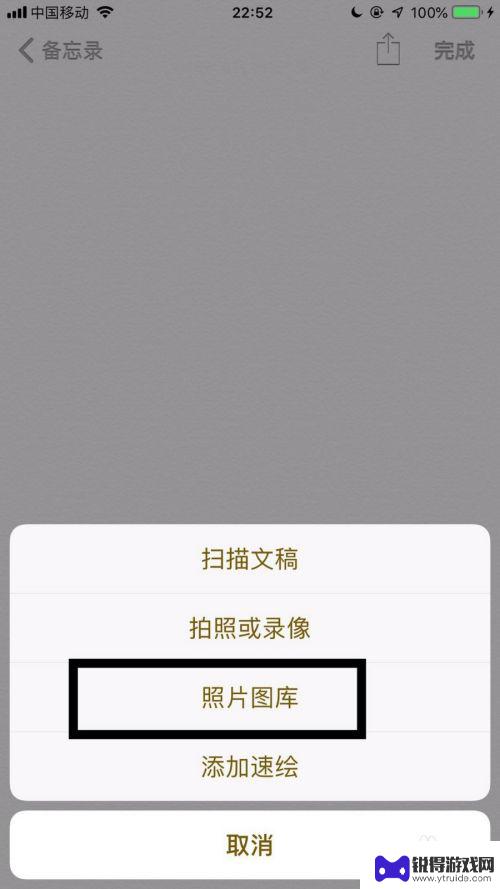
5.如图所示,接着选择我们想要的图片并点击完成。
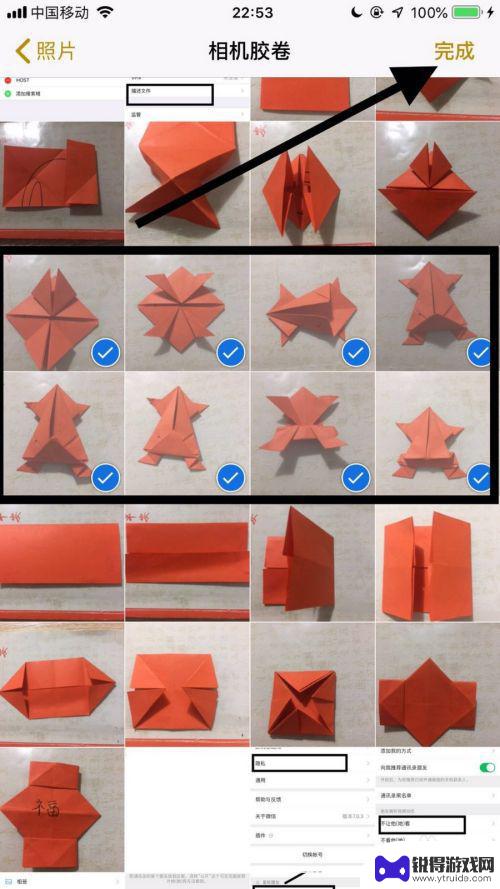
6.如图所示,然后点击屏幕右上方的分享图标。
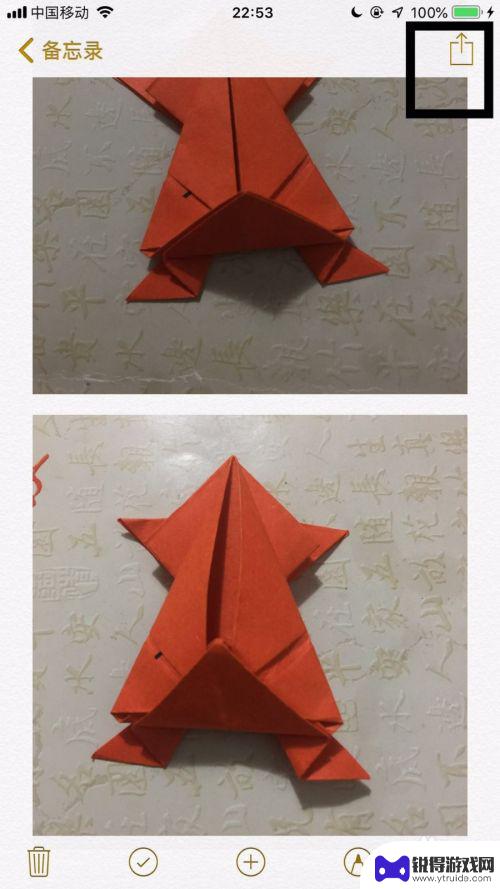
7.如图所示,接着点击创建PDF。
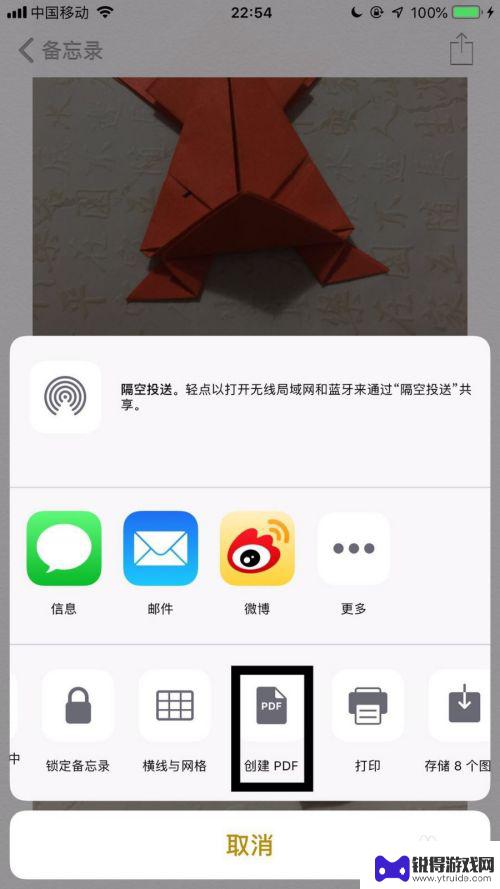
8.如图所示,然后点击屏幕左上方的完成就可以了。
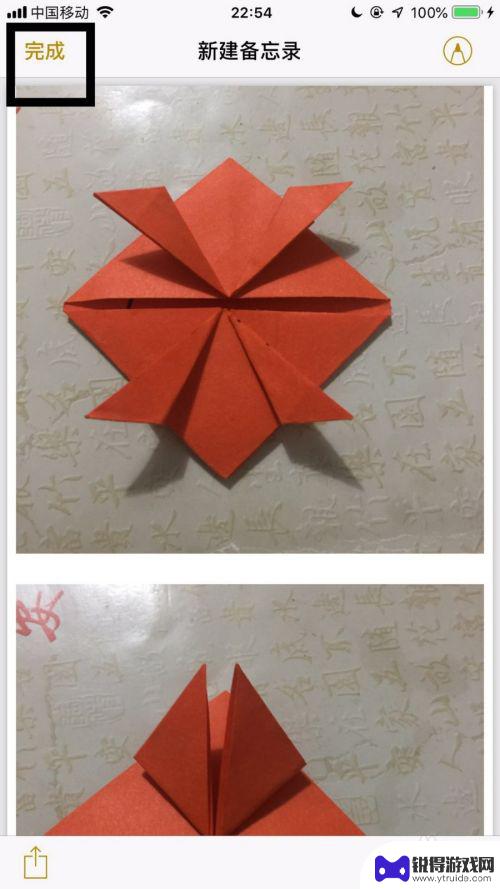
以上就是如何将苹果手机中的照片转换为PDF格式的全部内容,如果您遇到相同的问题,可以参考本文介绍的步骤进行修复,希望对您有所帮助。
热门游戏
- 相关教程
- 小编精选
-
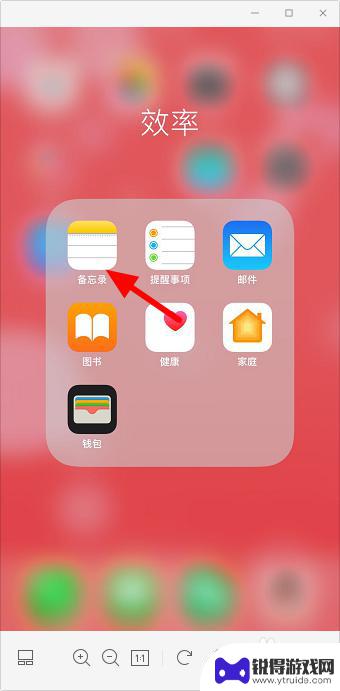
苹果手机照片怎样转换成pdf格式 苹果手机照片批量转PDF格式步骤
在日常生活中,我们经常会用手机拍摄照片来记录生活的美好时刻,而苹果手机作为一款智能手机,拥有强大的拍照功能,拍摄出来的照片清晰而细腻。有时候我们需要将这些照片转换成PDF格式进...
2024-09-27
-
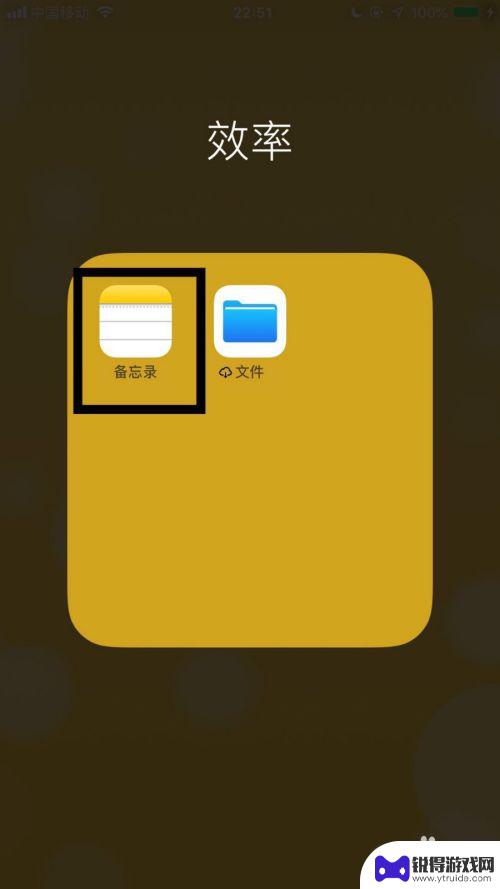
苹果手机转换pdf格式怎么转换 如何把苹果手机照片变成PDF格式
苹果手机已成为我们生活中不可或缺的一部分,它不仅拥有出色的摄影功能,还能轻松处理各种文档,有时候我们可能需要将苹果手机中的照片转换为PDF格式,以便更方便地分享、存储或打印。如...
2024-03-06
-

苹果手机图片怎么转pdf iPhone14手机图片转PDF的教程分享
苹果手机图片怎么转pdf,苹果手机图片转PDF的需求在日常生活中越来越常见,特别是对于需要保存大量图片的用户来说,iPhone14作为苹果手机系列的最新一代产品,其图片转PDF...
2023-10-26
-
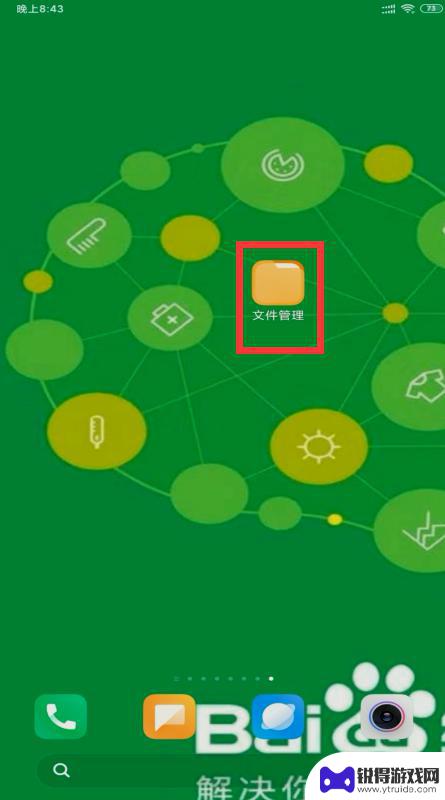
手机相册里的照片怎么转换成jpg 手机图片转换为jpg格式步骤
手机相册里的照片怎么转换成jpg,如今,手机已经成为我们生活中不可或缺的一部分,我们经常使用手机拍摄照片,记录下生活中的美好瞬间,有时我们可能会遇到一些问题,比如手机相册中的照...
2023-10-03
-
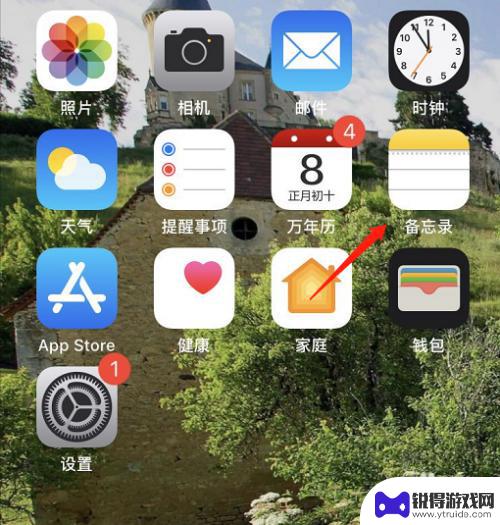
苹果手机扫描的图片怎么转成pdf 苹果手机怎样将文件扫描为pdf
在日常工作和学习中,我们经常会遇到需要将图片转换为PDF格式的情况,苹果手机提供了便捷的扫描功能,使用户可以轻松将纸质文件或图片扫描为PDF文档。通过简单的操作,用户可以快速完...
2024-06-06
-
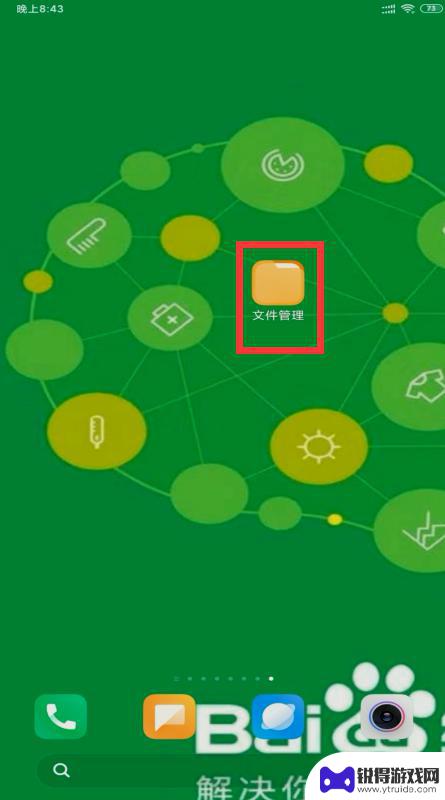
手机如何把照片转成图片 手机照片怎么转换为jpg格式
现在手机拍照已经成为我们日常生活中不可或缺的一部分,但是有时候我们想要将手机拍摄的照片转换为jpg格式,却不知道该如何操作,手机如何把照片转成图片并且转换为jpg格式并不是一件...
2024-04-07
-

苹果6手机钢化膜怎么贴 iPhone6苹果手机如何正确贴膜钢化膜
苹果6手机作为一款备受追捧的智能手机,已经成为了人们生活中不可或缺的一部分,随着手机的使用频率越来越高,保护手机屏幕的需求也日益增长。而钢化膜作为一种有效的保护屏幕的方式,备受...
2025-02-22
-

苹果6怎么才能高性能手机 如何优化苹果手机的运行速度
近年来随着科技的不断进步,手机已经成为了人们生活中不可或缺的一部分,而iPhone 6作为苹果旗下的一款高性能手机,备受用户的青睐。由于长时间的使用或者其他原因,苹果手机的运行...
2025-02-22















